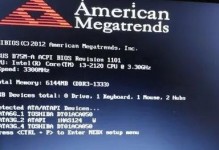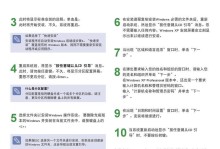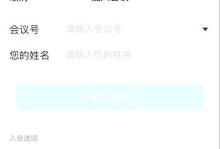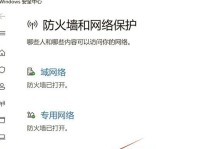随着电脑使用的普及,我们经常会遇到系统崩溃、病毒感染等问题,而备份系统可以在关键时刻帮助我们恢复数据和重建系统。本文将介绍使用U盘PE来备份系统的步骤和注意事项,帮助读者轻松应对系统问题。
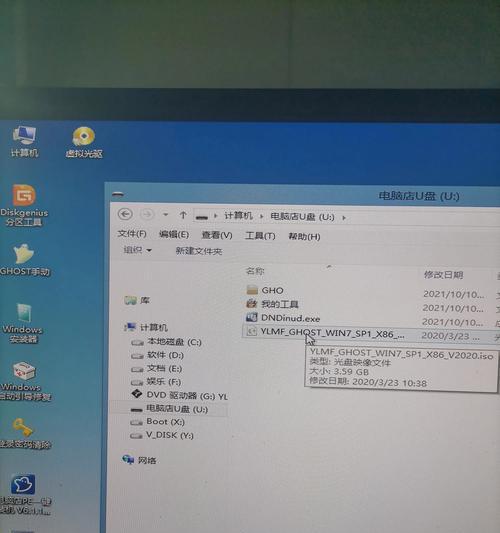
一、准备工作:选择合适的U盘和PE工具
在备份系统之前,我们首先需要选择一款合适的U盘和PE工具。U盘容量最好在8GB以上,速度较快的U盘可以提高备份和还原的效率。而PE工具可以选择市面上常见的软件,如麒麟PE、独角兽PE等。
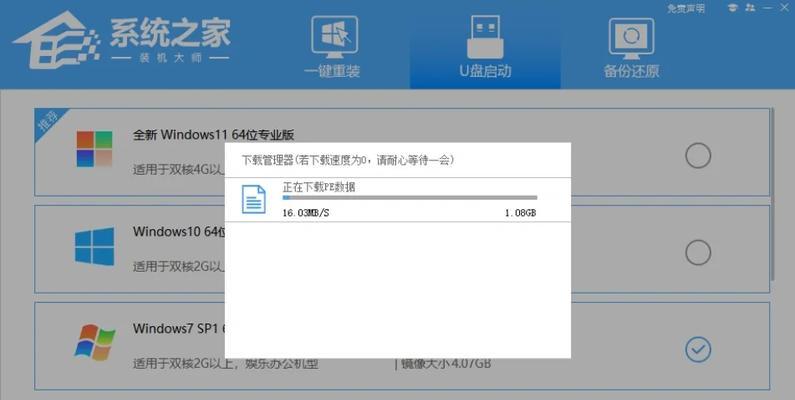
二、下载和安装PE工具
在准备好U盘之后,我们需要下载并安装相应的PE工具。在市面上搜索相关软件,选择信誉较好、下载速度较快的版本进行下载。下载完成后,按照软件的安装向导进行安装即可。
三、制作U盘启动盘
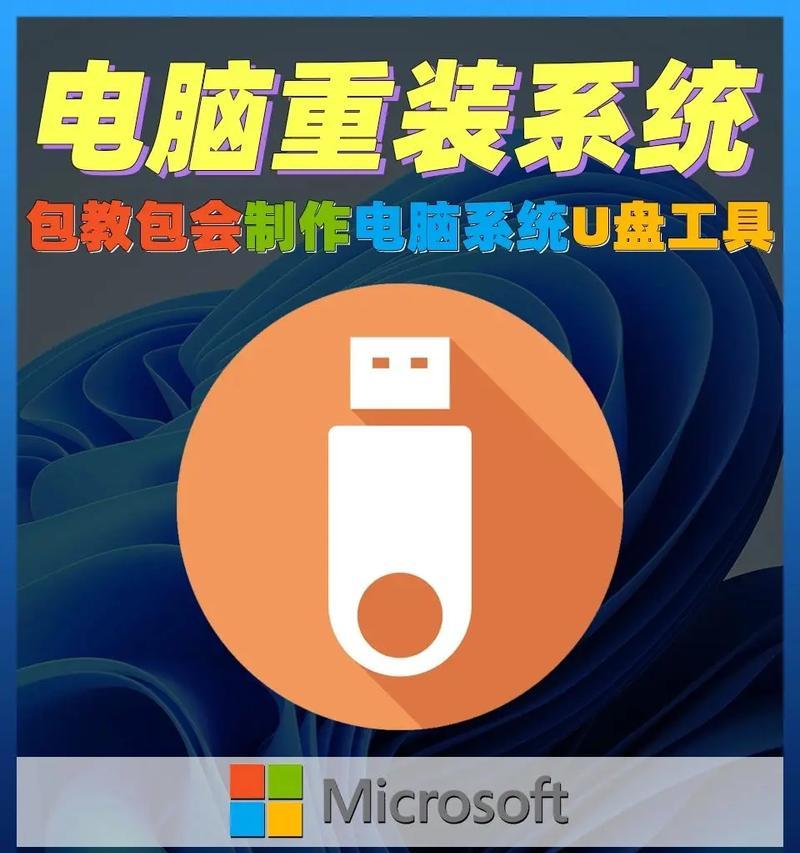
安装完PE工具后,我们需要将其制作成U盘启动盘。插入U盘后,打开PE工具,选择制作U盘启动盘的功能,并按照软件的提示进行操作。制作完成后,我们就可以用U盘来启动电脑并进行系统备份了。
四、设置U盘启动项
在进行系统备份之前,我们需要在电脑中设置U盘启动项,以确保在开机时能够使用U盘进行系统恢复。具体操作方法是,在电脑开机时按下相应的快捷键(通常是F2或Delete键)进入BIOS设置界面,找到启动项设置并将U盘启动项设置为第一选项。
五、进入PE系统并选择备份工具
启动电脑后,我们需要选择U盘启动项,进入PE系统。在PE系统界面上,我们可以看到各种系统工具的图标,选择其中的备份工具,如Ghost等,进入备份系统的界面。
六、选择备份目标和路径
在备份系统之前,我们需要选择备份的目标和路径。目标通常是我们想要备份的系统分区或硬盘分区,而路径则是我们将备份文件存放的位置。根据个人需求进行选择,并确保目标和路径的正确性。
七、设置备份参数
在进行系统备份之前,我们还可以根据需要设置一些备份参数。例如,选择完整备份还是增量备份、设置备份的压缩级别等。根据个人需求进行选择,并确保参数的正确性。
八、开始备份系统
设置好备份目标、路径和参数后,我们可以点击开始备份按钮,开始进行系统备份。整个备份过程可能需要一段时间,具体时间根据系统分区的大小和电脑性能而定。在备份过程中,我们需要确保电脑正常运行,并避免进行其他操作。
九、等待备份完成
在进行系统备份期间,我们需要耐心等待备份完成。备份完成后,我们会收到相应的提示。同时,我们还可以在指定的路径下查看备份文件是否成功生成。
十、测试备份文件可用性
备份完成后,为了确保备份文件的可用性,我们可以进行一次测试。具体操作是,使用PE工具启动电脑,并选择系统恢复工具,如Ghost等。在选择恢复目标时,我们选择刚刚备份的目标分区,并点击开始恢复。如果系统能够成功恢复,并且数据完整无误,则说明备份文件可用。
十一、妥善保存备份文件
经过测试验证后,我们需要妥善保存好备份文件。可以将备份文件拷贝至其他存储设备,如移动硬盘或云盘,并确保存储设备安全可靠。同时,定期检查备份文件的完整性,并根据系统变化及时更新备份文件。
十二、注意事项一:选择合适的备份工具
在选择备份工具时,我们需要确保其兼容性和稳定性。选择信誉较好、使用较为广泛的备份工具,可以减少备份过程中的错误和问题。
十三、注意事项二:避免操作其他分区
在进行系统备份时,我们要确保不进行其他分区的操作,以免误操作导致数据丢失或系统崩溃。在备份过程中,专注于备份目标,避免分散注意力。
十四、注意事项三:定期更新备份文件
随着系统和数据的不断变化,我们需要定期更新备份文件。可以设置自动备份计划或手动定期备份,确保备份文件与当前系统状态相符。
十五、U盘PE备份系统是一种便捷且可靠的方式,可以帮助我们应对系统问题并保护重要数据。通过选择合适的U盘和PE工具,并按照正确的步骤进行操作,我们可以轻松备份系统并随时进行系统恢复。同时,注意事项的遵守也能提高备份过程的效率和安全性。希望本文能为读者带来帮助。